最近在使用Skype开视频会议的时候,发现了一个让人头疼的小问题——屏幕共享竟然不灵光了!这可怎么办呢?别急,让我来帮你一步步排查,找出解决这个问题的方法。
一、检查网络连接
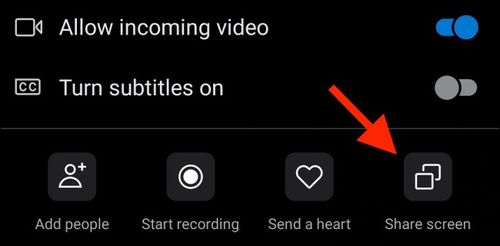
首先,你得确认你的网络连接是否稳定。屏幕共享需要大量的数据传输,如果网络不稳定,很容易导致共享失败。你可以尝试以下方法:
1. 检查你的Wi-Fi信号强度,确保连接稳定。
2. 如果使用的是有线网络,检查网线是否连接牢固。
3. 尝试重启路由器,有时候路由器长时间工作后会出现故障。
二、更新Skype版本
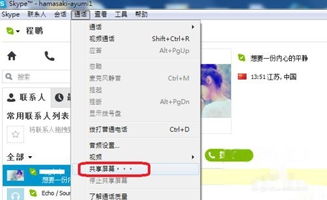
有时候,屏幕共享问题可能是由于Skype版本过旧导致的。赶紧去官网下载最新版本的Skype,更新一下你的软件。
1. 访问Skype官网,找到“下载”页面。
2. 点击“下载Skype”,选择适合你操作系统的版本。
3. 下载完成后,按照提示安装最新版本的Skype。
三、检查权限设置
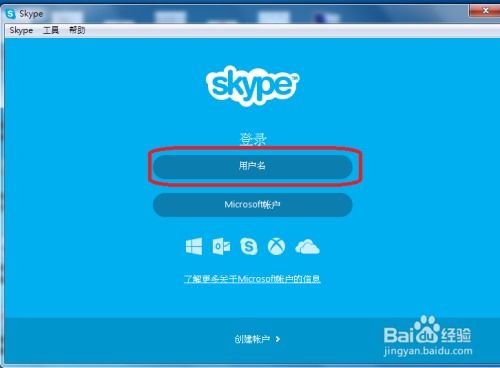
有时候,屏幕共享问题可能与电脑的权限设置有关。以下是一些常见的权限设置问题:
1. Windows用户权限:确保你的用户账户有足够的权限运行Skype。你可以尝试以管理员身份运行Skype。
2. 防火墙设置:检查你的防火墙设置,确保Skype没有被阻止。你可以添加Skype到防火墙的例外列表中。
3. 防病毒软件:有些防病毒软件可能会阻止Skype进行屏幕共享。尝试暂时关闭防病毒软件,看看问题是否解决。
四、尝试其他屏幕共享工具
如果以上方法都无法解决问题,你可以尝试使用其他屏幕共享工具。以下是一些流行的屏幕共享工具:
1. TeamViewer:一款功能强大的远程桌面软件,支持屏幕共享、文件传输、远程控制等功能。
2. Zoom:一款视频会议软件,支持屏幕共享、会议录制、实时字幕等功能。
3. AnyDesk:一款轻量级的远程桌面软件,支持屏幕共享、文件传输、远程控制等功能。
五、寻求技术支持
如果以上方法都无法解决问题,那么你可能需要寻求技术支持。以下是一些可以寻求帮助的途径:
1. Skype客服:联系Skype客服,说明你的问题,他们会帮你解决问题。
2. 在线论坛:在Skype官方论坛或相关技术论坛发帖求助,其他用户可能会提供解决方案。
3. 社交媒体:在微博、知乎等社交媒体平台发帖求助,也许会有热心的网友帮你解决问题。
屏幕共享问题虽然让人头疼,但只要我们耐心排查,总能找到解决方法。希望这篇文章能帮到你,让你在Skype会议中畅享屏幕共享的乐趣!
